pygame.display显示模块中的方法创建游戏的主窗口:screen = pygame.display.set_mode(size=(),flags=0)上述函数有两个参数常用参数:
| 标志位 | 功能 |
|---|---|
| pygame.FULLSCREEN | 创建一个全屏窗口。 |
| pygame.HWSURFACE | 创建一个硬件加速窗口,必须和 FULLSCREEN 同时使用。 |
| pygame.OPENGL | 创建一个 OPENGL 渲染窗口。 |
| pygame.RESIZABLE | 创建一个可以改变大小的窗口。 |
| pygame.DOUBLEBUF | 创建一个双缓冲区窗口,建议在 HWSURFACE 或者 OPENGL 时使用。 |
| pygame.NOFRAME | 创建一个没有边框的窗口。 |
scrren.blit(source, dest, area=None, special_flags = 0)下面对上述参数做简单的介绍:
import sys
import pygame
#使用pygame之前必须初始化
pygame.init()
#设置主屏窗口
screen = pygame.display.set_mode((400,400))
#填充主窗口的背景颜色,参数值RGB(颜色元组)
screen.fill((156,156,156))
#设置窗口标题
pygame.display.set_caption('c语言中文网')
# 如果没有下列主循环代码,运行结果会一闪而过
while True:
# 循环获取事件,监听事件
for event in pygame.event.get():
# 判断用户是否点了关闭按钮
if event.type == pygame.QUIT:
#卸载所有模块
pygame.quit()
#终止程序
sys.exit()
#更新屏幕内容
pygame.display.flip()
程序的运行结果如下所示:
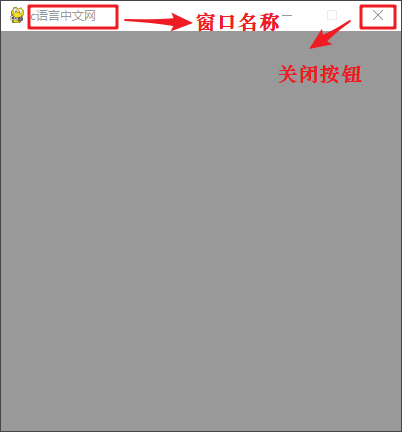
图1:Pygame程序运行结果
| 方法名称 | 说明 |
|---|---|
| pygame.display.get_surface() | 获取当前显示的 Surface 对象。 |
| pygame.display.flip() | 更新整个待显示的 Surface 对象到屏幕上。 |
| pygame.display.update() | 更新部分软件界面显示。 |
| pygame.display.Info() | 产生一个 VideoInfo 对象,包含了显示界面的相关信息。 |
| pygame.display.set_icon() | 设置左上角的游戏图标,图标尺寸大小为 32*32。 |
| pygame.display.iconify() | 将显示的主窗口即 Surface 对象最小化,或者隐藏。 |
| pygame.display.get_active() | 当前显示界面显示在屏幕上时返回 True,如果窗口被隐藏和最小化则返回 False。 |
本文链接:http://task.lmcjl.com/news/16521.html